Preguntas
Cómo insertar una pregunta
En el Editor de Hojas de trabajo de GeoGebra, haz clic en + AÑADIR UN NUEVO ELEMENTO y selecciona  Pregunta de la lista de Elementos disponibles.
Pregunta de la lista de Elementos disponibles.
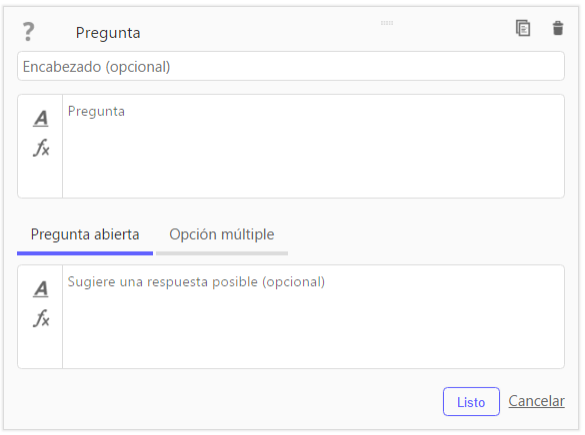
Instrucciones
- Coloca un Encabezado para tu pregunta (opcional).
- Escribe tu Pregunta.
- Realza tu texto utilizando las siguientes opciones:
 Herramientas de texto: Da formato a tu texto (por ejemplo, cambia el tamaño y el estilo de la fuente, la alineación, crea listas)
Herramientas de texto: Da formato a tu texto (por ejemplo, cambia el tamaño y el estilo de la fuente, la alineación, crea listas) Inserta Matemática: Inserta fórmulas matemáticas, incluyendo símbolos (por ejemplo, letras griegas, operadores, flechas)
Inserta Matemática: Inserta fórmulas matemáticas, incluyendo símbolos (por ejemplo, letras griegas, operadores, flechas)
- Elige qué tipo de pregunta deseas seleccionando la pestaña correspondiente: Pregunta abierta o Pregunta de opción múltiple.
- Ingresa las Opciones de respuesta.
- Si utilizas Pregunta abierta, puedes escribir una respuesta a modo de ejemplo, permitiendo a tus estudiantes comparar sus propias preguntas con esta.
- Si estás creando una Pregunta de opción múltiple, por favor, proporciona un conjunto de respuestas correctas e incorrectas. Nota: No olvides indicar las respuestas correctas para posibilitar a los usuarios obtener una retroalimentación.
- Haz clic en Listo para cerrar el cuadro de diálogo.
Cómo editar una pregunta
Al pasar el cursor del ratón sobre una Pregunta insertada, aparecen las opciones de edición. Selecciona una de ellas haciendo clic en el ícono correspondiente.
 Editar: Abre el editor del Elemento Pregunta para editar el encabezado, la pregunta o las opciones de respuesta.
Editar: Abre el editor del Elemento Pregunta para editar el encabezado, la pregunta o las opciones de respuesta.
 Copiar: Copia el Elemento Pregunta para reutilizarlo en la misma Hoja de trabajo dinámica.
Copiar: Copia el Elemento Pregunta para reutilizarlo en la misma Hoja de trabajo dinámica.
 Borrar: Elimina el Elemento Pregunta de tu Hoja de trabajo dinámica.
Borrar: Elimina el Elemento Pregunta de tu Hoja de trabajo dinámica.
Acerca de las Preguntas abiertas
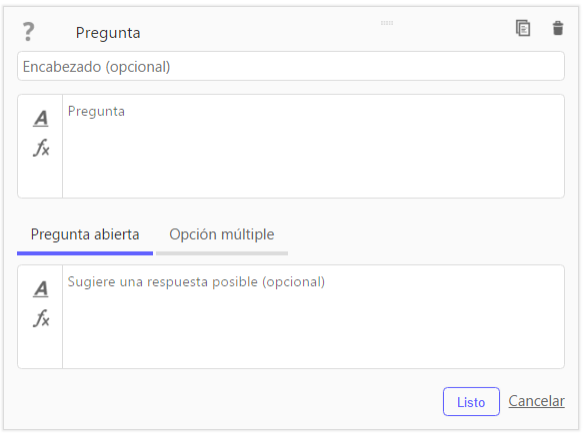
Una Pregunta abierta no proporciona opciones de respuesta, sino que requiere al usuario ingresar su propia respuesta. Sin embargo, puedes proporcionar una respuesta a modo de ejemplo, si quieres habilitar un botón Comprobar.
Nota: Los usuarios no tendrán acceso a esta respuesta a menos que los habilites a usar el botón Comprobar. En este caso, podrán comparar sus propias respuestas con la solución correcta proporcionada.
Acerca de las preguntas de Opción múltiple
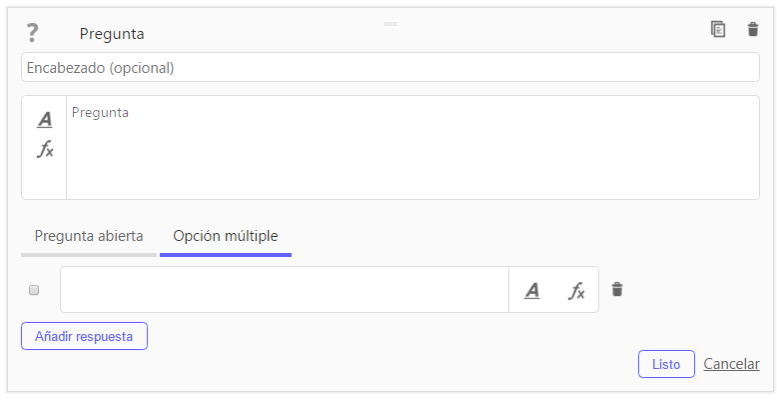
Una pregunta de opción múltiple proporciona un conjunto de respuestas posibles entre las cuales al menos una es correcta.
Nota: El usuario tendrá que identificar y marcar todas las respuestas correctas para resolver la pregunta satisfactoriamente.
- Selecciona la opciòn opciones múltiples.
- Escribe la primera opción de respuesta en el campo de texto proporcionado.
- Añade opciones de respuesta adicionales utilizando el botón Añadir respuesta o presionando la tecla Entrar.
- Marca la(s) respuesta(s) correcta(s) para que la característica de comprobación automática se active.
- Selecciona Listo cuando hayas finalizado.